10 Tempo-Tipps für Windows
Unnötige Dienste abschalten
von Mark LubkowitzKonstantin Pfliegl - 29.09.2011
Dienste sind Programme, die unsichtbar im Hintergrund laufen. Bei den meisten Diensten handelt es sich um Systemkomponenten wie die Druckerwarteschlange oder die Firewall.
Problem
Viele Anwendungen richten bei der Installation ungefragt Dienste ein. Ein Beispiel ist die Software iTunes: Nach der Installation läuft auf dem Rechner stets ein Dienst, der darauf wartet, dass etwa ein iPod angeschlossen wird, um danach iTunes zu starten.
Die meisten Dienste sind überflüssig. Sie belegen unnötig Arbeitsspeicher und verbrauchen Rechenleistung. Das gilt übrigens auch für den einen oder anderen Systemdienst von Windows. Wenn Sie zum Beispiel keinen Tablet-PC mit einem Touchscreen nutzen, muss der entsprechende Systemdienst nicht aktiv sein.
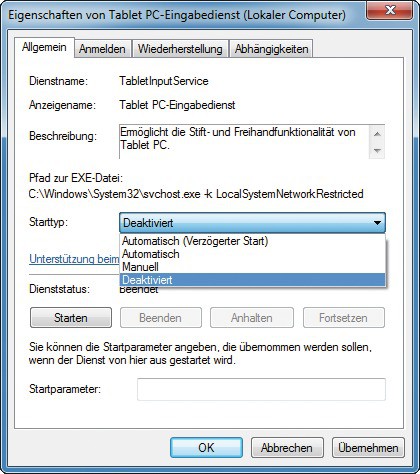
Diensteverwaltung: Deaktivieren Sie überflüssige Windows-Dienste. Das beschleunigt Ihr System merklich. Der Eingabedienst für Tablet-PCs etwa ist ein Dienst, den kaum jemand braucht
Damit das Betriebssystem eine Datei auf der Festplatte ablegen kann, muss es die Datei in Blöcke zerlegen. Im Idealfall schreibt die Festplatte diese Blöcke hintereinander weg. So ist die Datei zwar zerteilt, aber alle Teile liegen beieinander. Die Festplatte kann die Datei also in einem Rutsch lesen.
Sobald der Anwender eine Datei löscht, entstehen unterschiedlich große Lücken auf der Festplatte. Die Lücken werden nach und nach mit Teilen anderer Dateien aufgefüllt. Diese chaotische Lagerhaltung ist effizient, weil sie den zur Verfügung stehenden Speicherplatz optimal nutzt. Sie führt aber zwangsläufig dazu, dass die Dateifragmente im ungünstigsten Fall quer über die gesamte Festplatte verstreut sind. Die Datei zu lesen dauert dann deutlich länger, weil die Schreib- und Leseköpfe der Festplatten von Spur zu Spur springen müssen.
Lösung
Schalten Sie die überflüssigen Dienste ab.
So geht’s: Starten Sie die Diensteverwaltung, indem Sie [Windows R] drücken, services.msc eingeben und auf „OK“ klicken. Details über einen Dienst sehen Sie, wenn Sie ihn markieren. Unter „Beschreibung“ steht für welche Aufgabe der Dienst zuständig ist.
Klicken Sie mit der rechten Maustaste auf einen Dienst und wählen Sie „Eigenschaften“ aus. Wählen Sie unter „Starttyp“ eine Option für den Dienst aus.
Ein Dienst mit dem Starttyp „Automatisch“ wird bei jedem Windows-Start geladen. Mit der Auswahl „Manuell“ startet Windows einen Dienst bei Bedarf. Die Option „Deaktiviert“ schaltet einen Dienst komplett ab, so dass er weder vom System noch vom Anwender gestartet werden kann.
Welche Systemdienste Sie unter Windows 7 abschalten sollten und welche für den Betrieb notwendig sind, lesen Sie im Artikel „Überflüssige Prozesse in Windows 7 abschalten“.